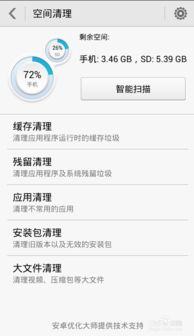安卓u盘装系统下载,下载、制作与安装全攻略
时间:2025-04-18 来源:网络 人气:
你有没有想过,把安卓系统装进U盘里,随时随地都能用呢?想象你拿着一个U盘,走到哪用到哪,是不是很酷炫?今天,就让我带你一起探索如何用U盘装安卓系统,让你成为科技达人!
一、选对U盘,容量要足

首先,你得有个U盘。别小看了这个小小的U盘,它可是装下整个安卓系统的关键。一般来说,8GB的U盘就足够了,但如果你打算装个更高级的系统,那16GB或者更大的U盘会更合适。记得,U盘的读写速度也要快,这样系统运行起来才流畅。
二、下载安卓系统镜像
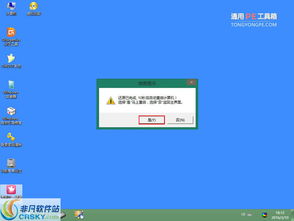
接下来,你得下载一个安卓系统的镜像文件。这可是整个过程中最关键的一步。你可以去官网下载,也可以在一些技术论坛上找到。这里推荐几个比较受欢迎的安卓系统:Androidx86、Phoenix OS等。下载的时候,一定要选择和自己电脑兼容的版本。
三、制作U盘启动盘
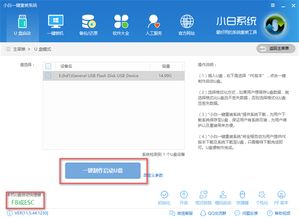
有了U盘和镜像文件,接下来就是制作U盘启动盘了。这里我推荐使用UltraISO软件。首先,你需要在电脑上下载并安装UltraISO。打开UltraISO,选择“文件”菜单下的“打开”,找到你下载的安卓系统镜像文件,点击“打开”。
接着,你会在UltraISO的界面看到一个“启动光盘写入硬盘映像”的选项。点击它,然后选择你的U盘。在写入方式里,选择“USB-ZIP”。点击“写入”按钮,耐心等待一会儿,U盘启动盘就制作完成了。
四、设置BIOS,启动U盘
制作好U盘启动盘后,你需要在电脑上设置BIOS,让电脑从U盘启动。首先,重启电脑,在开机画面出现时按下F2、F10或者Delete键进入BIOS设置。找到启动选项,将U盘设置为首选启动设备。
设置好BIOS后,重启电脑,电脑就会从U盘启动了。这时,你就可以看到安卓系统的启动菜单了。选择你想要启动的系统,然后等待系统加载。
五、体验安卓系统
当安卓系统加载完成后,你就可以开始体验了。你会发现,这个U盘版的安卓系统几乎和手机上的安卓系统一样,你可以安装应用、玩游戏、看视频,甚至还能连接网络。
六、注意事项
1. 在制作U盘启动盘之前,一定要备份U盘上的重要数据,因为写入过程会覆盖掉U盘上的所有内容。
2. 在设置BIOS时,要注意选择正确的启动顺序,否则电脑可能无法从U盘启动。
3. 安卓系统U盘的运行速度可能会比电脑上的系统慢一些,这是因为U盘的读写速度有限。
4. 如果你想在U盘上安装更多的应用,可以适当增加U盘的容量。
用U盘装安卓系统其实很简单,只要按照以上步骤操作,你就能轻松实现。快来试试吧,让你的电脑也能体验安卓的魅力!
相关推荐
教程资讯
系统教程排行